Trong môi trường làm việc hay học tập hiện đại, chất lượng âm thanh trong các cuộc gọi trực tuyến hoặc buổi họp video là vô cùng quan trọng. Tuy nhiên, tiếng ồn xung quanh thường là một thách thức lớn. May mắn thay, Apple đã tích hợp sẵn các chế độ micrô thông minh trên Mac, giúp bạn kiểm soát và tối ưu chất lượng âm thanh một cách đáng kể. Bài viết này sẽ hướng dẫn chi tiết cách truy cập và sử dụng các chế độ micrô ẩn này để nâng cao trải nghiệm giao tiếp của bạn.
Cách Kích Hoạt Các Chế Độ Micrô Trên MacBook/iMac
Bạn có thể dễ dàng bỏ qua các chế độ micrô tích hợp sẵn trong macOS vì chúng chỉ hiển thị khi micrô của bạn đang hoạt động. Điều này có nghĩa là để chuyển sang một chế độ khác (ngoài chế độ Tiêu chuẩn mặc định), bạn cần phải kích hoạt micrô trước.
Để bắt đầu, hãy mở một ứng dụng yêu cầu sử dụng micrô, chẳng hạn như tham gia một cuộc gọi video hoặc ghi âm bằng ứng dụng Ghi âm (Voice Memos). Ngay khi micrô của bạn hoạt động (ví dụ: khi bạn cấp quyền sử dụng micrô cho một trang web), bạn sẽ thấy một biểu tượng màu cam xuất hiện trên thanh menu ở đầu màn hình.
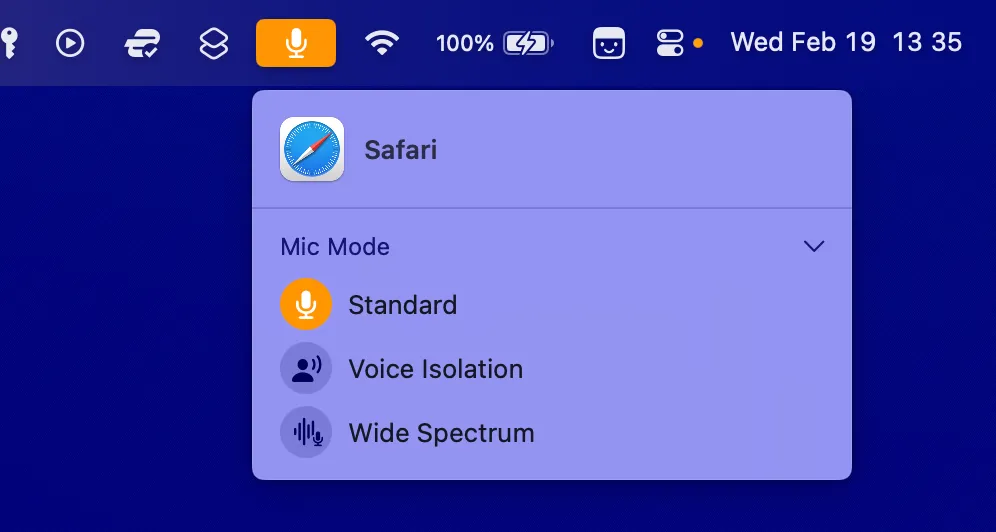 Menu chế độ micrô macOS trên thanh menu
Menu chế độ micrô macOS trên thanh menu
Hãy nhấp vào biểu tượng này, và bạn sẽ thấy các chế độ micrô khả dụng được liệt kê bên dưới tên micrô của bạn. Lưu ý rằng nếu bạn đang trong cuộc gọi video và đã cấp quyền truy cập vào webcam, biểu tượng sẽ có màu xanh lá cây và các cài đặt micrô sẽ nằm bên dưới các chế độ webcam khác nhau.
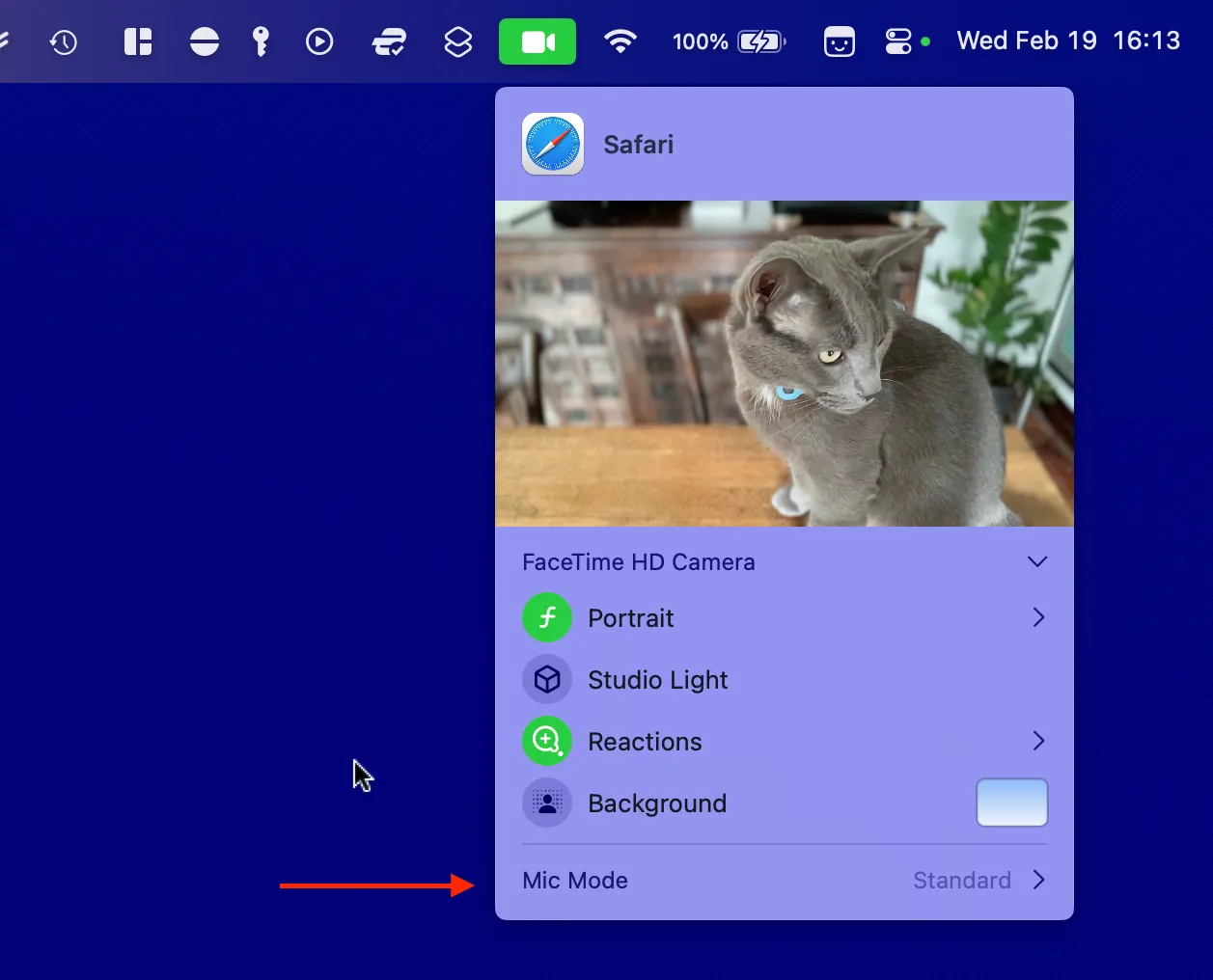 Người dùng mèo Roger đang gọi video bằng webcam với các cài đặt chế độ micrô được làm nổi bật
Người dùng mèo Roger đang gọi video bằng webcam với các cài đặt chế độ micrô được làm nổi bật
Bạn có thể chuyển đổi giữa các chế độ bằng cách nhấp vào từng lựa chọn.
Khám Phá Công Dụng Của Từng Chế Độ Micrô Mac
Mac cung cấp ba chế độ micrô chính, mỗi chế độ được thiết kế cho các tình huống khác nhau.
Chế độ Standard (Tiêu chuẩn)
Đây là chế độ mặc định, cho phép micrô thu nhận âm thanh thông thường. Mặc dù là chế độ cơ bản, Mac vẫn thực hiện một số xử lý nhỏ để tối ưu hóa âm thanh. Dưới đây là biểu đồ dạng sóng của âm thanh được thu bởi ứng dụng Ghi âm của Apple ở chế độ Standard:
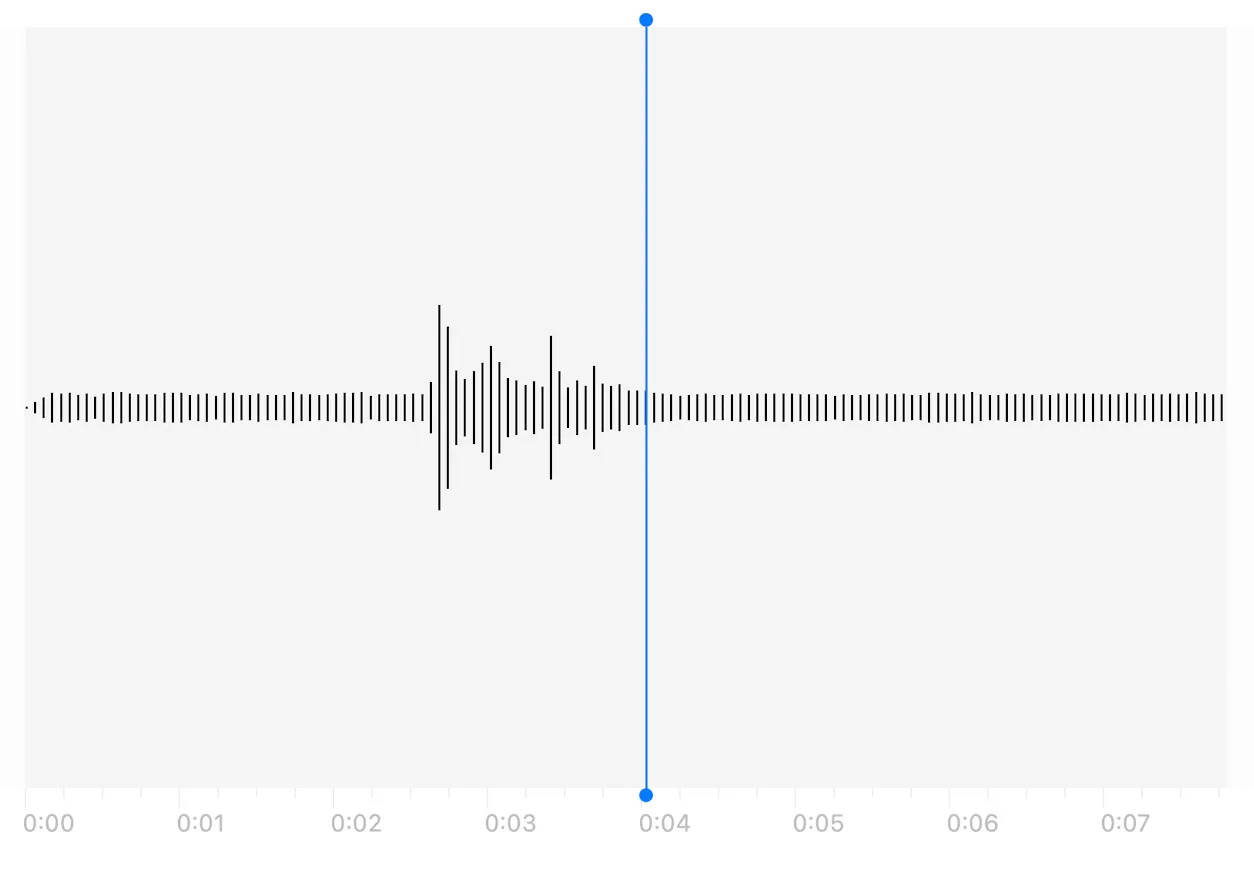 Dạng sóng âm thanh được ghi ở chế độ micrô tiêu chuẩn trên Mac
Dạng sóng âm thanh được ghi ở chế độ micrô tiêu chuẩn trên Mac
Biểu đồ cho thấy tiếng nói và cả tiếng ồn xung quanh (trong trường hợp này là tiếng công trình xây dựng bên ngoài).
Chế độ Voice Isolation (Cô lập giọng nói)
Chế độ này được thiết kế để giảm thiểu tiếng ồn nền, tập trung vào giọng nói của bạn. Khi kích hoạt Voice Isolation, Mac sẽ sử dụng trí tuệ nhân tạo để lọc bỏ các âm thanh không mong muốn như tiếng quạt, tiếng xe cộ hay tiếng người nói chuyện xung quanh. Dưới đây là biểu đồ dạng sóng âm thanh tương tự, nhưng ở chế độ Voice Isolation:
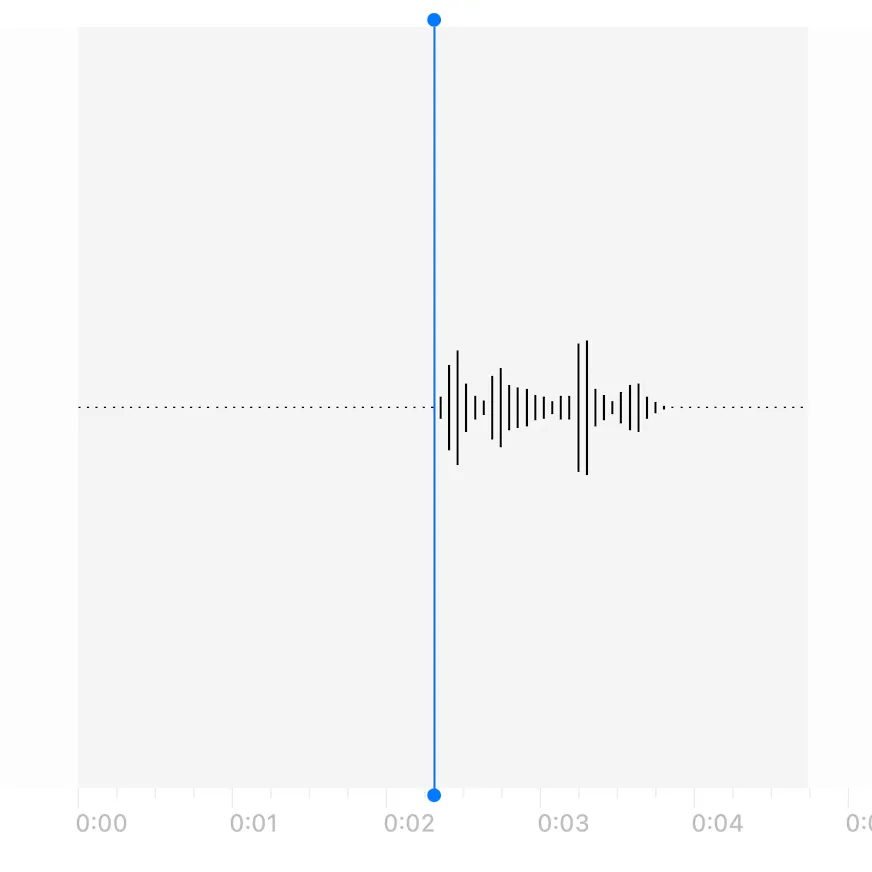 Dạng sóng âm thanh với chế độ Cô lập Giọng nói trên Mac
Dạng sóng âm thanh với chế độ Cô lập Giọng nói trên Mac
Bạn có thể thấy rõ ràng Voice Isolation làm rất tốt việc giữ cho micrô yên tĩnh khi bạn không nói, chỉ tập trung vào giọng nói chính. Chế độ này lý tưởng cho các cuộc họp trực tuyến hoặc gọi điện trong môi trường ồn ào, đảm bảo giọng nói của bạn luôn rõ ràng.
Chế độ Wide Spectrum (Phổ rộng)
Khác với Voice Isolation, chế độ Wide Spectrum được thiết kế để thu nhận một dải âm thanh rộng hơn nhiều so với chế độ Standard. Chế độ này không hiển thị trong ứng dụng Ghi âm (Voice Memos) mà thay vào đó tập trung vào việc thu nhận mọi âm thanh trong không gian. Bạn nên sử dụng Wide Spectrum nếu đang họp nhóm với nhiều người trong cùng một phòng và tất cả đều cần nói. Đây là lựa chọn lý tưởng nếu môi trường của bạn yên tĩnh và bạn không cần lo lắng về tiếng ồn nền bị lọt vào bản ghi.
Khả Năng Tương Thích Và Ứng Dụng Hỗ Trợ Chế Độ Micrô
Các chế độ micrô này khả dụng trên tất cả các mẫu Mac từ năm 2018 trở đi và chạy macOS Monterey hoặc các phiên bản mới hơn. Chúng cũng tương thích tốt với các micrô ngoài của bên thứ ba. Sau khi chọn thiết bị đầu vào trong Cài đặt hệ thống > Âm thanh > Đầu vào, micrô ngoài của bạn sẽ hoạt động hiệu quả với các chế độ này.
Tuy nhiên, không phải tất cả các ứng dụng đều hỗ trợ đầy đủ các chế độ micrô. Trong khi Voice Isolation hoạt động trong Voice Memos và các ứng dụng web như Google Meet hỗ trợ tất cả các chế độ, một số ứng dụng khác có thể không cho phép bạn chọn chế độ micrô khi ghi âm từ micrô tích hợp. Khả năng tương thích có thể khác nhau tùy thuộc vào từng ứng dụng cụ thể.
Tóm lại, việc sử dụng các chế độ micrô tích hợp trên Mac là một cách đơn giản nhưng hiệu quả để nâng cao chất lượng âm thanh trong các cuộc gọi, ghi âm và họp trực tuyến. Hãy khám phá và thử nghiệm chúng để tìm ra chế độ phù hợp nhất với nhu cầu và môi trường của bạn, đảm bảo bạn luôn có trải nghiệm âm thanh tối ưu.